毫米波雷达(AWR1864)-自动停车demo的运行
Posted Z.R.D
tags:
篇首语:本文由小常识网(cha138.com)小编为大家整理,主要介绍了毫米波雷达(AWR1864)-自动停车demo的运行相关的知识,希望对你有一定的参考价值。
毫米波雷达(AWR1864)—自动停车demo的运行
软件准备
mmwave_automotive_toolbox_3_0_0
此文件为Ti的官方软件包,里面有所有demo以及代码
下载地址:https://dev.ti.com/tirex/explore/node?node=AMwYAA8K1YBkJl6Uqc-gfA__AocYeEd__LATEST
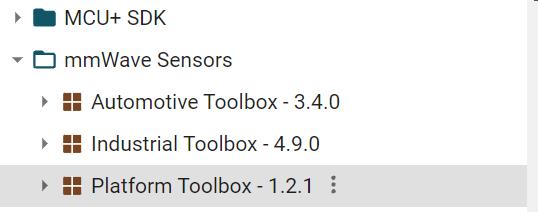
可以选中所需要的安装包进行下载,工业的工具包也在该地址下载
MATLAB Runtime 9.2
这边不能下载最新的,只能下载9.2,否则GUI软件无法下载,该安装包可以在MATLAB官方下载
烧写demo
硬件准备
1、将毫米波雷达SOP调至101
2、连接电源线和USB线
软件烧写
1、打开Uniflash,会自动识别毫米波雷达的设备,点击Start
选择端口
2、点击Settings
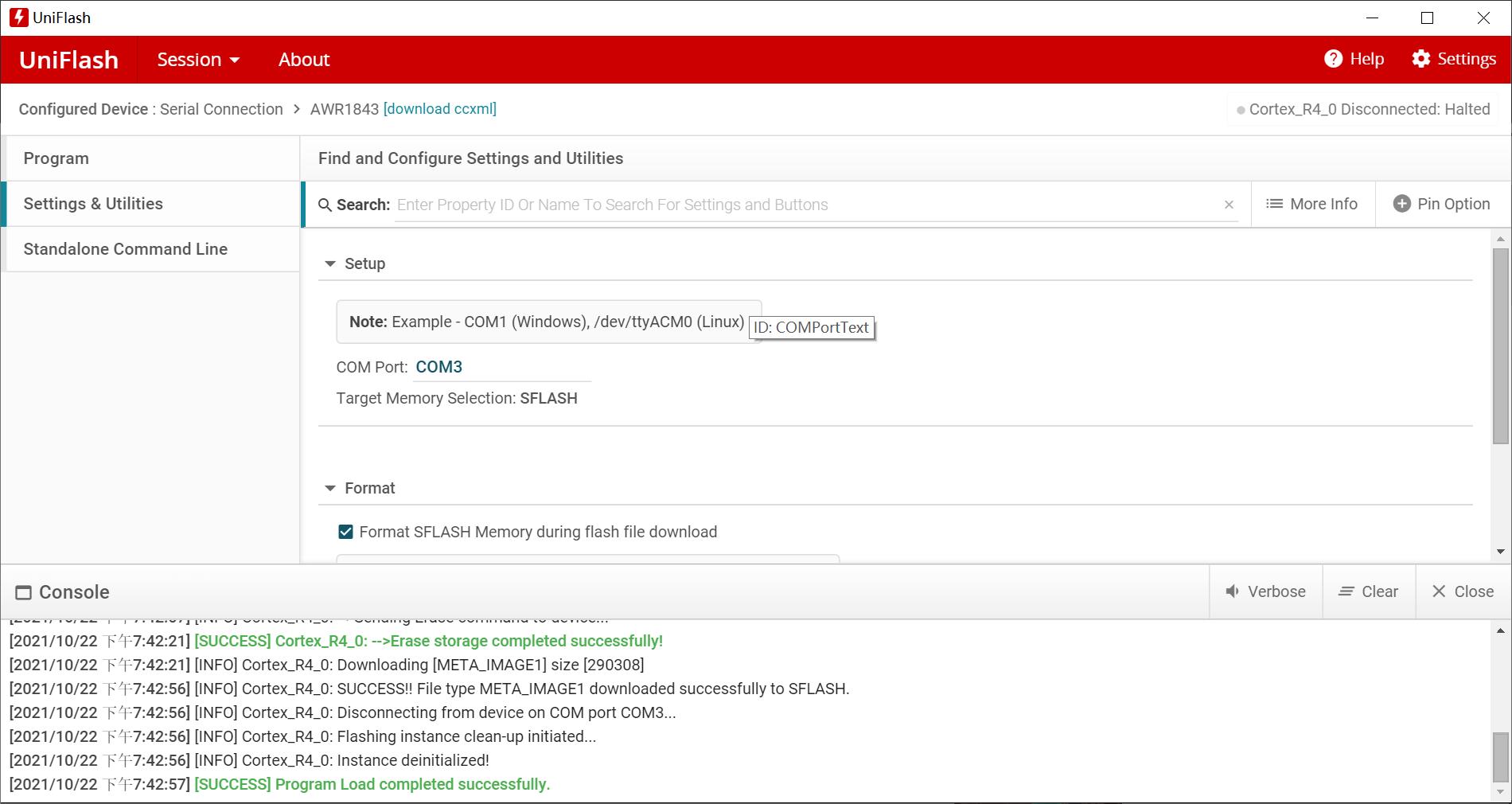
(系统默认的端口为COM1,这边我们需要根据自己的设备,将URAT端口输入到这里,不然之后烧写阶段会报错)
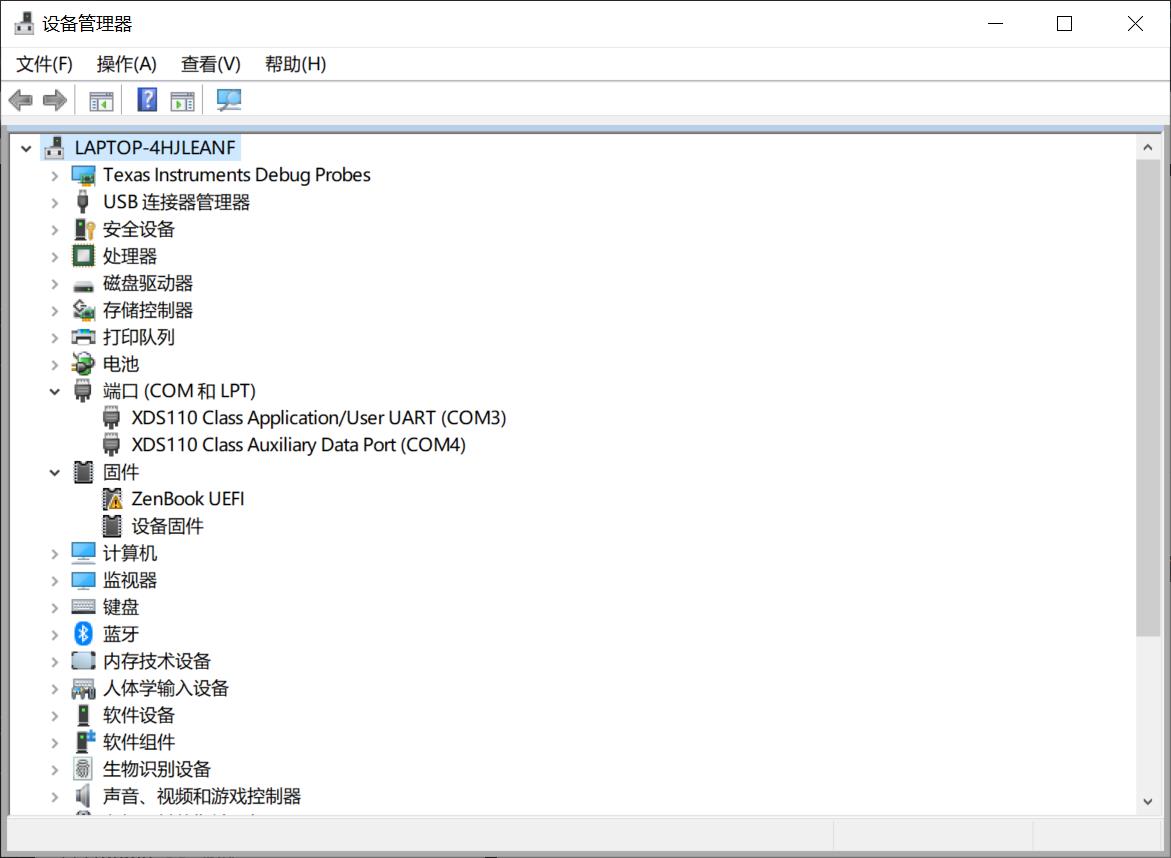
3、点击Program,选择对应的demo bin文件
安装位置\\labs\\lab0008_automated_parking\\prebuilt_binaries\\pa_18xx_mss_demo.bin
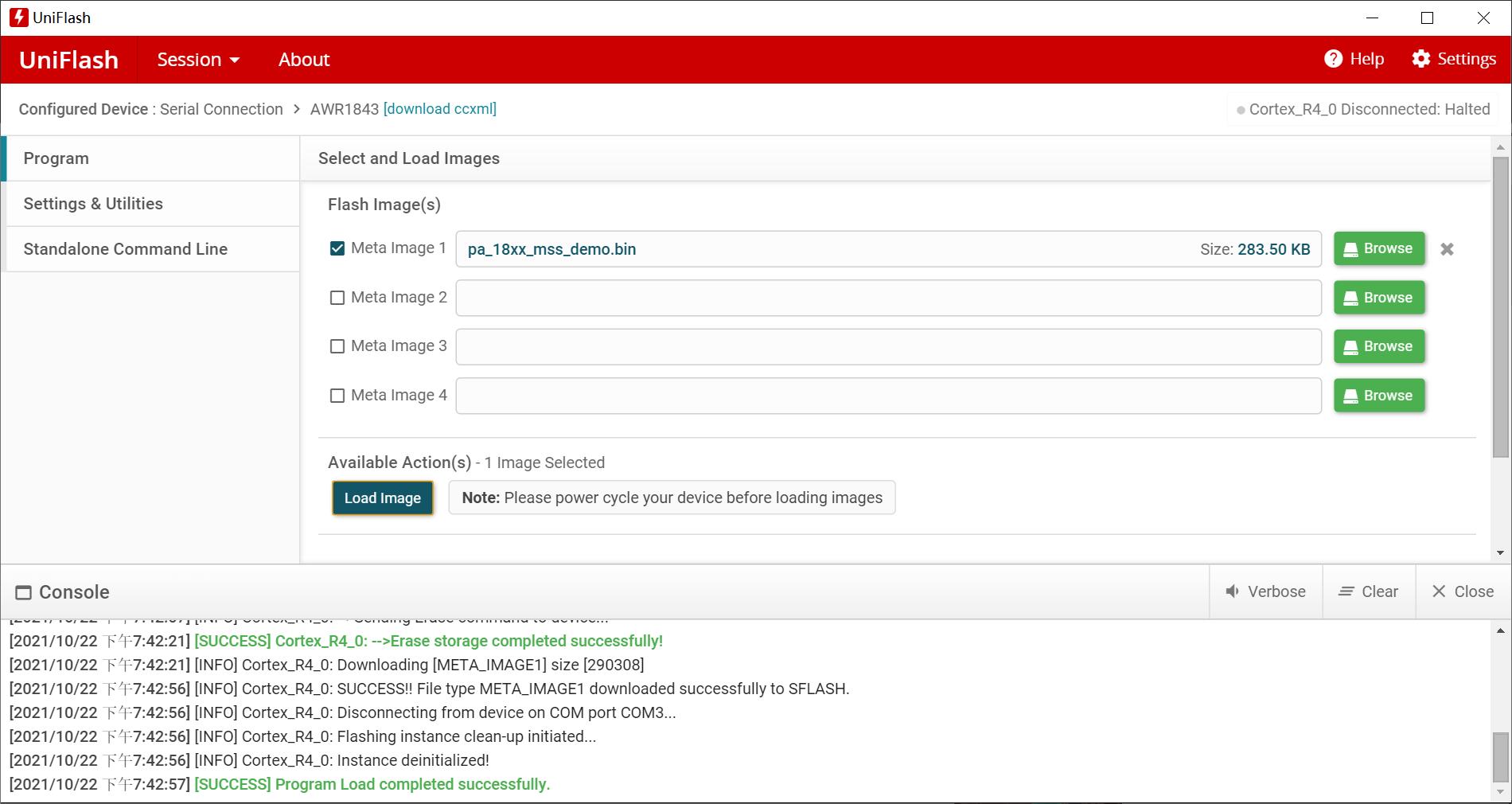
4、点击load image,bin文件开始烧写
5、烧写成功
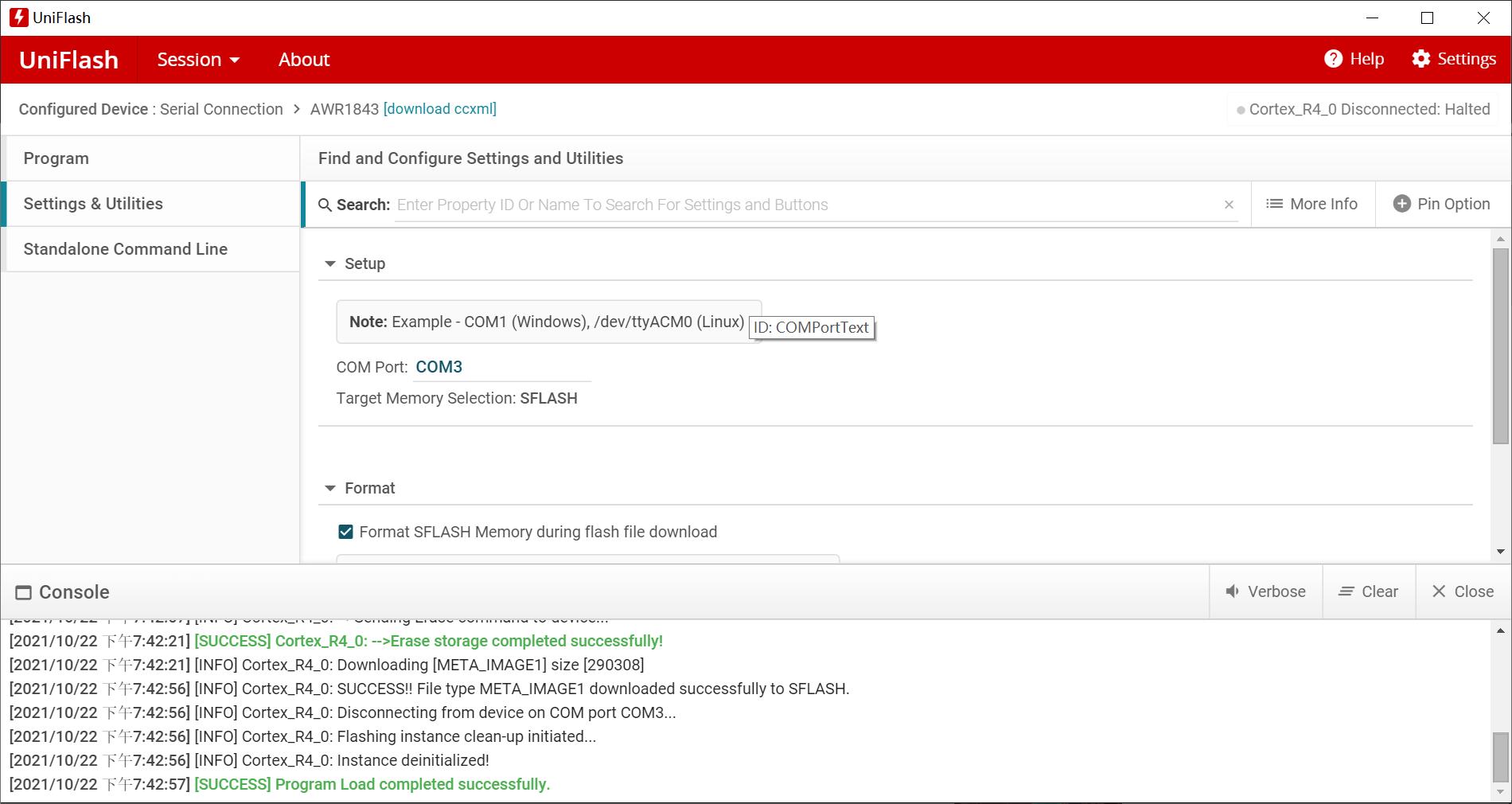
如果烧写不成功,可能是因为未断电就进行SOP的改变,需要先断电再拨SOP
GUI显示
首先:调整SOP为100,即为工作状态
1、打开GUI软件
地址:
安装地址\\labs\\lab0008_automated_parking\\gui
\\park_assist_visualizer.exe
2、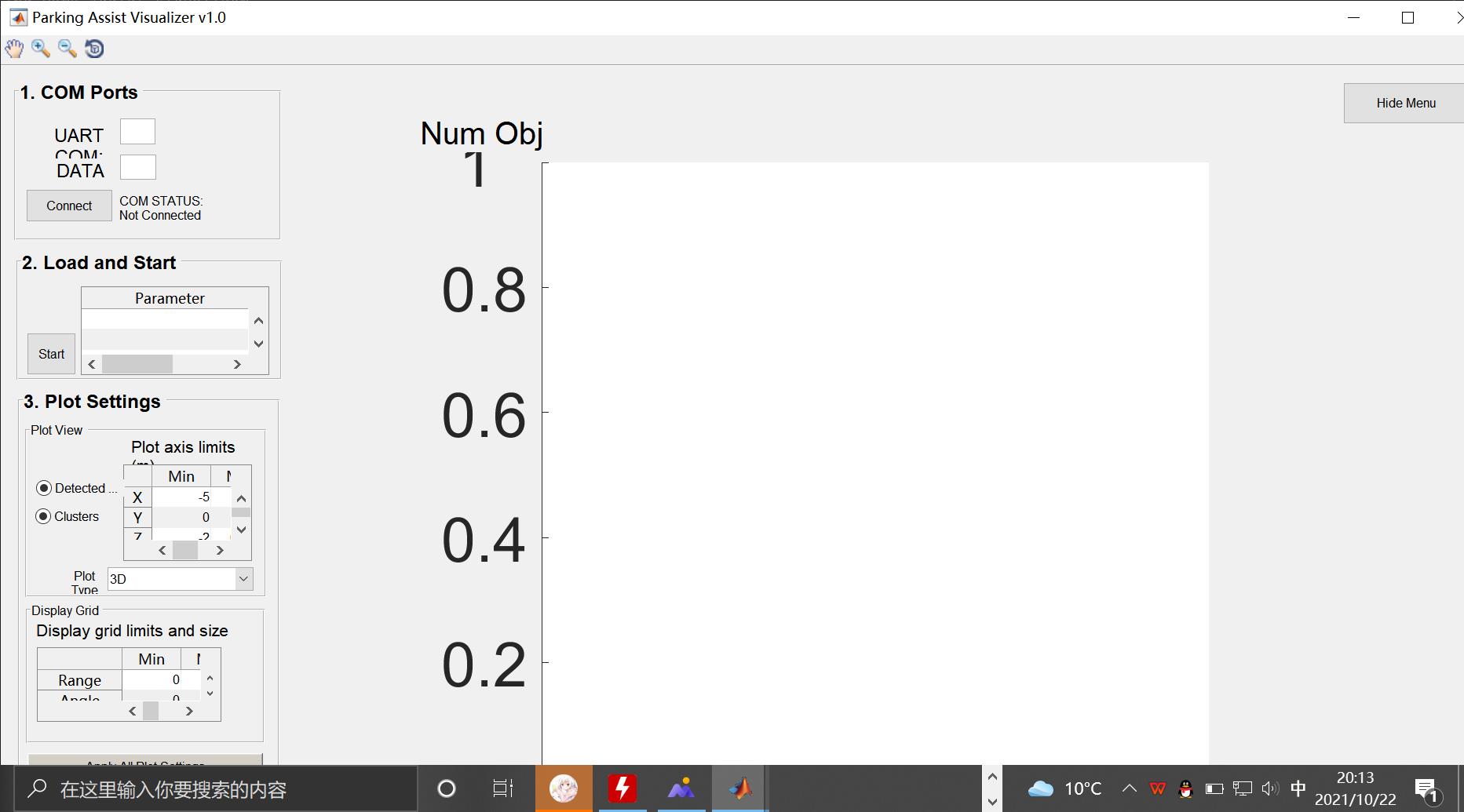
3、选择端口
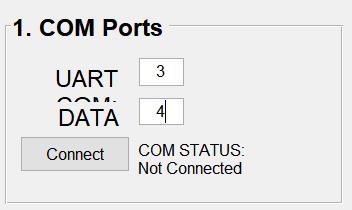
按照自己设备的端口更改,点击connect
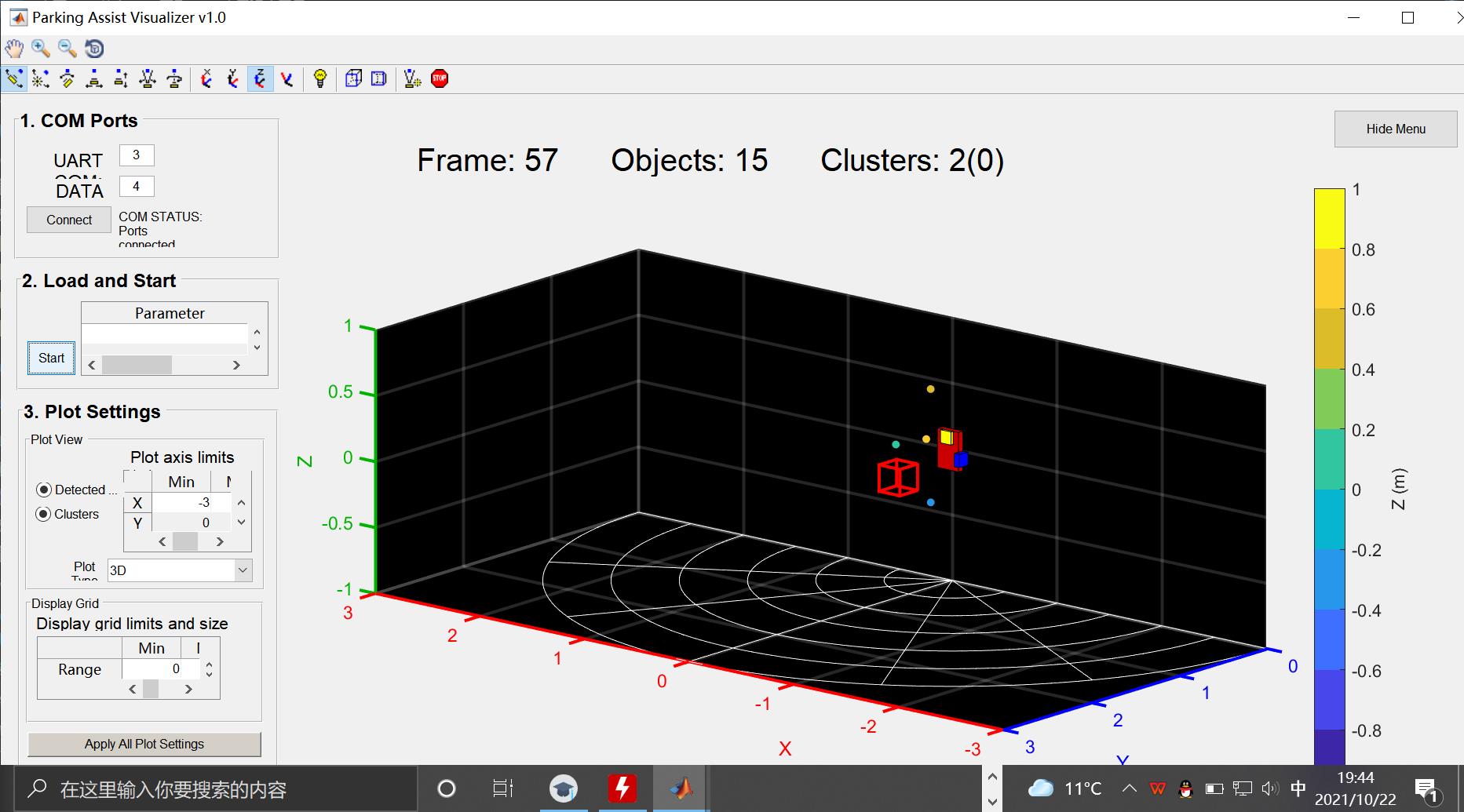
4、点击Start,雷达会从我们设置的端口输入数据,可以从上位机来观察数据的输入
关于心跳检测demo的运行问题
我事先知道心跳检测demo只能运行在两种型号的雷达
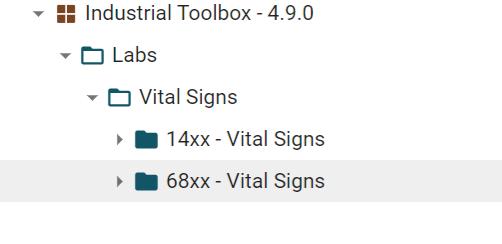
在按照上面步骤操作过程中,bin软件的烧写没问题,但是到了demo运行的时候,出现了问题。
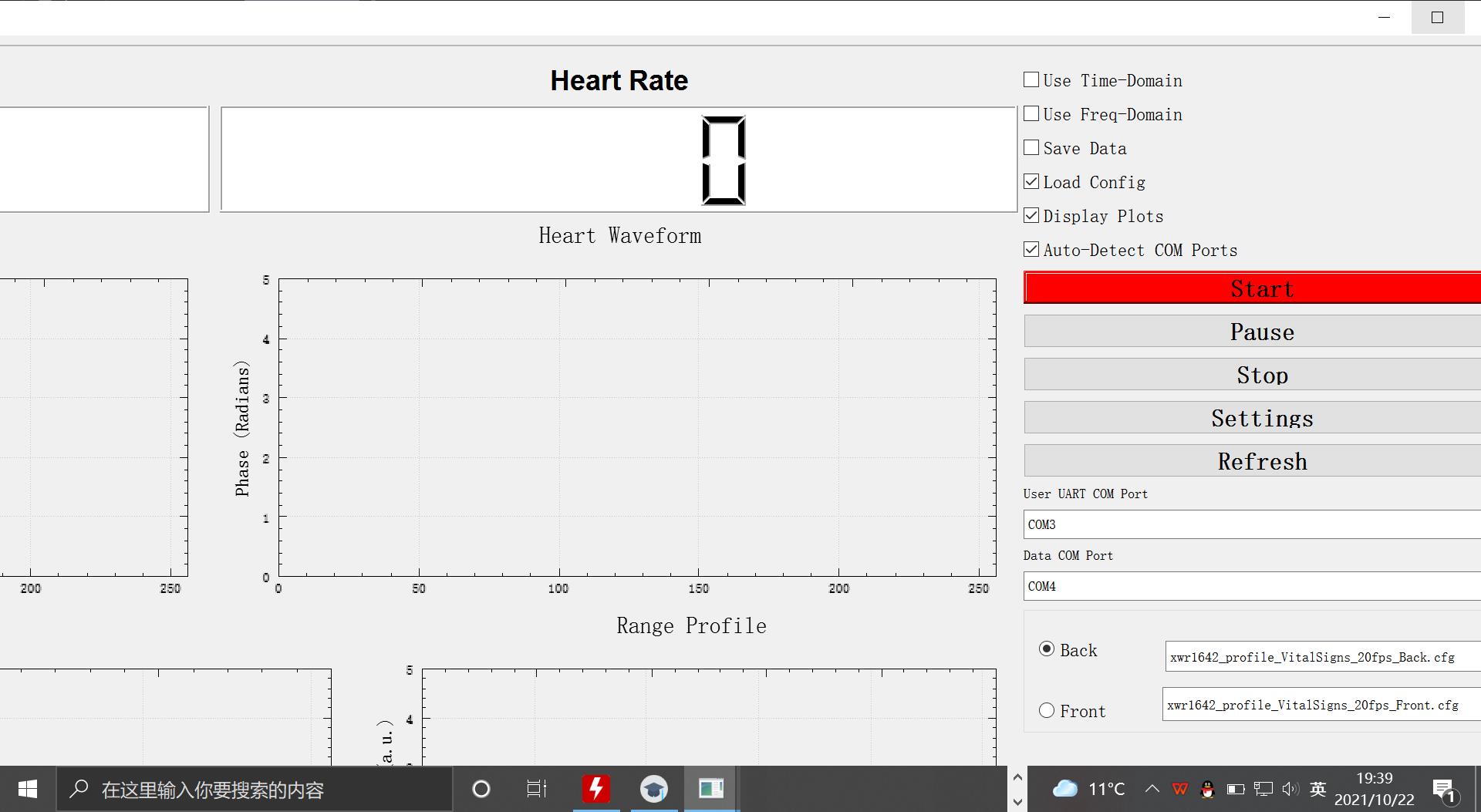
点击Start无法运行,但是上位机已经有数据的输入

之后干什么
研究自动停车的代码
试试能不能修改心跳检测的代码,试试能不能在汽车雷达上运行出来
以上是关于毫米波雷达(AWR1864)-自动停车demo的运行的主要内容,如果未能解决你的问题,请参考以下文章
自动驾驶技术-环境感知篇:激光雷达毫米波雷达超声波雷达相关技术介绍
自动驾驶技术-环境感知篇:激光雷达毫米波雷达超声波雷达相关技术介绍